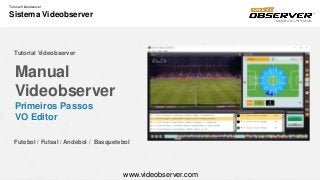
Manual VO Editor - Português
- 1. Tutorial Videobserver Sistema Videobserver Manual Videobserver Primeiros Passos VO Editor Tutorial Videobserver Futebol / Futsal / Andebol / Basquetebol www.videobserver.com
- 2. Tutorial Videobserver Download VO Editor e Instalação Download e Instalação do VO Editor Faça Download Execute o Ficheiro Windows Mac 1 Faça Download do Adobe AIR e instale Faça download do VO Editor Instale o VOEditor 2 3
- 3. Porque é que a Videobserver usa .mp4? • Permite a visualização dos seus vídeos no Tablet/ Ipad ou Smarphtone • Edição de Vídeo Online • Partilha de vídeos com atletas e equipa técnica • Biblioteca e arquivo dos vídeos online Conclusão: .mp4 oferece Portabilidade e Mobilidade Como posso converter os meus vídeos para .mp4? WINDOWS VO Converter – disponível no nosso website na VO Cloud em Downloads. Consulte o manual do VO Converter em: https://www.videobserver.com/faqs/slide/id/3 MAC VideoPad * http://faqs.videobserver.com/pt/knowledge-base/como-converter-um-video-para-mp4-mac/ * Conversores gratuitos recomendados Tutorial Videobserver Converta os seus vídeos para .mp4 VO Editor – Porquê .mp4?
- 4. Tutorial Videobserver Login 1. Executar o VO Editor 2. Clicar em Language para alterar para o seu idioma 3. Preencher os dados de autenticação e clicar Login
- 5. Tutorial Videobserver Menu de Partida Dados da partida por descarregar Dados da partida descarregados Vídeo disponível para upload Vídeo dísponivel na Cloud Download de vídeo concluído Pesquisar partidas Importar partida Nova Partida Mostrar Downloads/Uploads Atualizar menu de partidas
- 6. Tutorial Videobserver Criar uma Partida Análise com VO Editor 1. No menu do lado esquerdo, clicar em “New Match” 2. Escolha uma equipa (se existir) ou crie uma nova equipa em ”New Team” 3. Pode criar jogadores em “Add Player” 4. Preencha o nome, número e posição do jogador. 5. Confirme os jogadores que pretende analisar 6. Para começar a analisar o jogo clique em “Create”. Nota: A informação dos jogadores pode ser preenchida depois da análise, no VO Cloud no menu das Equipas 1 2 3 5 6 “All” > Selecionar todos jogadores “None” > Retirar seleção a todos os jogadores
- 7. Tutorial Videobserver Abrir Vídeo Análise com VO Editor 1. Selecionar Ficheiro > Abrir Vídeo 2. Procurar a pasta do vídeo e selecionar o ficheiro do vídeo Nota: O Video necessita de estar no formato .mp4, codificado em h.264.
- 8. Tutorial Videobserver Pode aumentar ou diminuir o tamanho de um módulo clicando e arrastando o canto inferior direito Clique sobre a barra cinzenta de cada módulo e arraste para a zona que pretende. Análise com VO Editor Pode mover as janelas deste ecrã de forma a organizar o seu painel de trabalho. 1. Maximizar a Janela de forma a ocupar todo o seu ecrã. 2. Arrastar as janelas para as zonas que pretende. 3. Para aumentar o tamanho da janela, é preciso clicar no canto inferior direito da janela e arrastar no sentido que pretende. Na imagem de exemplo, o painel está organizado de forma a dar prioridade ao vídeo. Grave o seu ambiente de trabalho clicando no menu superior: Ver -> Guardar Ambiente de trabalho Maximizar ou minimizar a aplicação VO Área de Trabalho
- 9. Tutorial Videobserver Teclas de Atalho 1’’ trás 1’’ frente 5’’ frente 5’’ trás Área de Trabalho OR Cortar Clip Cancelar o corte do Clip Análise com VO Editor 1. O Campo do Jogo permite escolher a direção do ataque das equipas. Clique no botão 2. Clique em para escolher o guarda-redes titular na baliza de cada uma das equipas. Desta forma sempre que existir um remate estamos automaticamente a criar dados para o guarda-redes sem ter de o referir na ação. 3. Na Timeline, clique no botão "Play" para começar a visualizar o vídeo da partida Pause e Play 1 2 3 3 2 1
- 10. Registar Ações Personalizadas Com o cruzamento de dados da Videobserver é possível criar clips com base no Sistema de Observação da Cloud, de uma forma simples e rápida. 1. Reproduzir o vídeo 2. Clique “Cut Clip” no início da ação que pretende marcar 3. Pressione novamente “Cut Clip” para cortar o clip 4. O sistema abre uma janela com o seu Sistema de Observação* 5. Indique o nome da ação e associe uma cor 6. Se a ação já estiver no seu Sistema de Observação, selecione-a da lista de ações, podendo também editá-la 7. Grave as alterações Tutorial Videobserver Registo de uma Ação Personalizada *O sistema de observação pode ser personalizado. Saiba como no Manual VO Cloud 6
- 11. Registo de uma Ação Individual Registar Ações Individuais A criação de clips individuais é muito rápida e simples com o Videobserver. Sempre que ocorrer uma Ação que pretendemos registar, basta clicar na zona do campo onde ela ocorreu. O vídeo para automaticamente e surge um menu circular azul onde é definido o tipo de ação, os intervenientes e outro tipo de informação. Tutorial Videobserver 1. Selecione a equipa e clique na zona do campo onde ocorreu a ação. O vídeo para automaticamente 2. Escolha o jogador ou incógnito no caso de não o identificar 3. Siga o menu de acções. No exemplo: Remate e Golo. No caso do “Golo” indique a zona onde a bola entrou
- 12. Registar Ações Individuais No final de marcar a ação, surgirá uma janela com apresentação semelhante à da imagem. Numa ação individual, o clip é criado automaticamente com 10 segundos antes e depois do tempo em que é feito o click. Este tempo pode ser alterado em Ver > Preferências ou manualmente. Registo da ação na fita de jogo. Na “cruz” pode apagar a ação. Se clicar no “lápis” pode editar o tempo da ação ou fazer um comentário (ou legenda) ao clip. Para reproduzir o clip basta clicar sobre o nome da ação. Registo da ação na Timeline. Ao colocar o rato sobre a ação, podemos saber que ação é e a quem se refere. Ao clicar sobre o círculo o clip dessa ação é reproduzido. Passos da ação. A informação do tempo, zona do campo, o jogador responsável e a ação é representada nesta zona. Este painel também permite editar a ação. Por exemplo, caso não tenha sido o nª 8 o responsável pela ação, para alterar clica-se sobre o botão com o nª 8 e substitui-se pelo correto. Tutorial Videobserver Análise individual com o VO Editor
- 13. Sincronizar com o servidor A VO Cloud é um poderoso motor de cálculo. Ao enviar os seus registos para a Cloud pode processar automaticamente: • Relatórios de Equipa - com base na análise individual • Relatórios de Jogadores - com base na análise individual • Estatística • Playlist de vídeos • Enviar informação para o email de jogadores ou equipa técnica. Tutorial Videobserver Sincronizar com VO Cloud Nota: Para Sincronizar os dados é necessário estar ligado à internet. Para sincronizar: 1. Na Toolbar de atalhos clique em 2. O sistema irá indicar que os dados foram enviados com sucesso.
- 14. Faça Upload no VO Editor, enquanto analisa a partida (necessita ligação à Internet) 1. Login no VO Editor 2. Abrir o Video 3. Clicar em “File” 4. Clicar em “Upload Vídeo” 5. O upload do vídeo inicia 6. Pode fechar esta janela e continuar a analisar A Videobserver recomenda esta forma de upload, de forma a poupar ainda mais tempo! Nota: Sempre que fecha esta janela o upload continua Tutorial Videobserver Upload e Backup de Vídeo
- 15. www.videobserver.com Estatística Tutorial VO Editor Futebol / Futsal / Andebol / Basquetebol
- 16. Estatística Individual 1. Selecione Estatística em “Data” 2. Filtre as ações em “Field Action Filters” 3. Clique sobre uma ação para a reproduzir Tutorial Videobserver Estatística Individual 1 2 3 Consulte os dados estatísticos Veja as ações pesquisadas na timeline Nota: Use os filtros na toolbar para ver os remates à baliza ou as ações em heatmap.
- 17. Estatística Personalizada 1. Selecione Estatística Personalizada em “Data” 2. Filtre as ações em “Personalized Action Filters” 3. Clique sobre uma ação para a reproduzir Tutorial Videobserver Estatística Personalizada 1 3 2 Consulte os dados estatísticos Nota: Passe com o rato sobre a ação para visualizar as ações individuais ocorridas nessa ação
- 18. www.videobserver.com Sincronizar Ações Tutorial VO Editor Futebol / Futsal / Andebol / Basquetebol
- 19. Sincronizar Ações 1. Selecione “Sync” 2. Filtre as ações em ”Selecione a ação” 3. Procure o momento em que a ação acontece e clique em ”Apply” 4. Selecione as preferências de sincronização e clique “Sync” para ajustar a(s) ação(ões) Tutorial Videobserver Sincronizar Ações 1 2 3 4 Ações Individuais Ações Personalizadas Sincronizar todas as ações Sincronizar só esta ação
- 20. www.videobserver.com Criar Playlist de Video Tutorial VO Editor Futebol / Futsal / Andebol / Basquetebol
- 21. Como criar uma playlist? 1. Selecione Play no menu lateral 2. Para iniciar a pesquisa escolha “Field Actions” ou “Personalized” 3. Pesquise as ações que pretende para a sua playlist. 4. Clique “Search”. Nota: Pode alterar a sua pesquisa sempre que necessita que não irá alterar a sua playlist final. Tutorial Videobserver Criar a sua playlist de vídeo 2 1 4 3
- 22. Tutorial Videobserver Criar a sua playlist de vídeo 1. Pode previsualizar o clip clicando em 2. Clique em para adicionar o clip à playlist 3. Selecione os clips que pretende na sua playlist 4. Na playlist pode arrastar os clips de forma a ordená-los 5. Clique em “Save” para Guardar a Playlist Nota: Pode visualizar esta playlist sempre que pretende, basta para isso clicar em Open ( ) e seleccionar a playlist desejada 5 5 6 6
- 23. Tutorial Videobserver Atalhos simples e rápidos 1. Ativar os comentários em todos os clips 2. Adicionar um clip à playlist 3. Adicionar todos os clips à playlist. 4. Previsualizar um clip nos resultados de pesquisa 5. Previsualizar todos os clips da playlist 6. Guardar a Playlist 7. Criar uma nova Playlist 8. Abrir uma Playlist gravada 3 6 Criar a sua playlist de vídeo 2 4 5 1 7 8
- 24. Tutorial Videobserver Desenhar no vídeo 1. Na Playlist clique sobre a ação que pretende 2. Pare o video na imagem onde quer desenhar 3. Clique no lápis 4. Na janela de desenho, utilize a ferramenta apropriada. 5. Ao clicar em é gravado um screenshot no seu computador (ambiente de trabalho) 6. Ao clicar em o desenho é guardado 7. Clique na “X” para sair 8. Reveja o seu desenho 8 8 75 6
- 25. Videobserver Tutorial Converter Playlist com o VO Converter Converter Playlist Offline para .mp4 através do VO Converter 1. Abrir o VO Converter e selecione “Create Playlist” 2. Defina o tempo de pausa do desenho (i.e, a duração em que vídeo para para mostrar o desenho) 3. Escolha o tamanho das legendas 4. Indique a pasta onde quer gravar a Playlist 5. Adicione/Arraste os ficheiros de Playlist gerados no VO Editor (ficheiros com extensão .vopl) 6. Crie a Playlist 5 4 6 1 2 3
- 26. www.videobserver.com Menu Superior Futebol / Futsal / Andebol / Basquetebol Tutorial VO Editor
- 27. Tutorial Videobserver Menu Superior Guardar partida Enviar partida para Cloud Enviar vídeo para Cloud Guardar ambiente de trabalho 2 1 21
- 28. Tutorial Videobserver Upload/Download e Preferências Selecione o tempo de avanço e recou do video Selecione o tempo antes/depois de cada ação Adicionar vídeo para Upload Iniciar Upload Vídeos em Download Tipo menu de Ação Individual Idioma
